
自宅でYouTubeを見るとき、専らiPadから大型テレビにキャストしています。
Amazon Fire TV Stickを購入したものの、リモコン操作が面倒で、結局は初代Google Chromecastを利用。
スマートテレビに買い替えるまでは、このままChromecastを使うつもりでしたが、「Google Chromecast with Google TV」が気になり購入してみました。
果たして「Google TV」が搭載されたChromecastは便利なのか?やっぱりリモコンは要らないのか?
違和感を感じたのは、YouTubeをキャストすると、Google TVのアプリが起動すること。従来のキャストに慣れているとYouTubeで確実に戸惑います。

YouTube以外は、たぶん大丈夫
本記事ではYouTubeのキャストでモヤモヤした、すぐに解決できなかった点をリポートします。

Google TVからYouTubeを見る
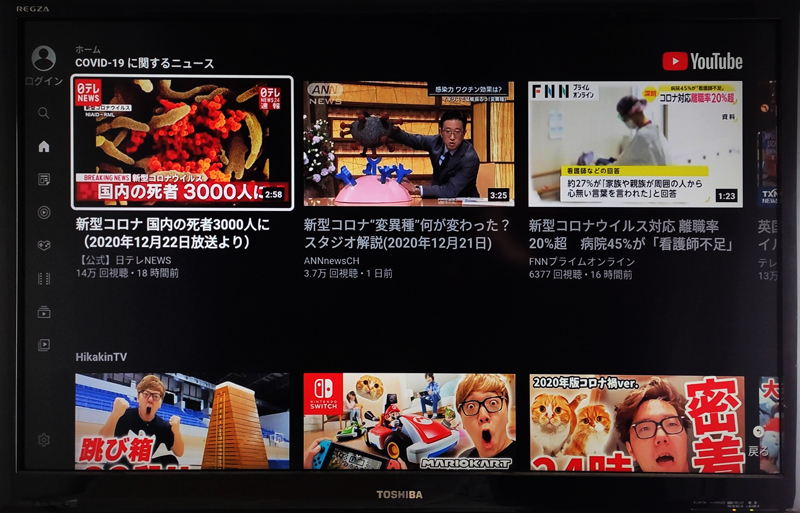
Google Chromecast with Google TVにはYouTubeアプリがプリインストールされています。初期設定後、YouTubeが直ぐに楽しめます。
YouTubeはリモコンで一発起動。
「YouTube」ボタンを押すだけで、テレビ電源ON、YouTubeが画面に表示されます。
見たい動画は「Googleアシスタント」から音声でも検索できます。
スマホ/タブレットからYouTubeをキャストする
従来のGoogle Chromecastと同様に、PC、スマホ、タブレットからGoogle Chromecast with Google TVへ画像・動画をキャストできます。
従来と異なるのは、スマホ/タブレットからYouTubeをキャストすると、Google TVのYouTubeアプリが起動することです。
YouTubeをキャストして視聴する場合は、YouTubeのホーム画面からキャストボタンを押すと、動画の視聴がスムーズにいきます。
動画から直接キャストすると、YouTubeホーム画面が表示(アプリが起動)され、目的の動画が直ぐに流れないケースがあるので注意。
また、動画を見終わったらキューを残さないことが大切です。
キューに追加、後で見る
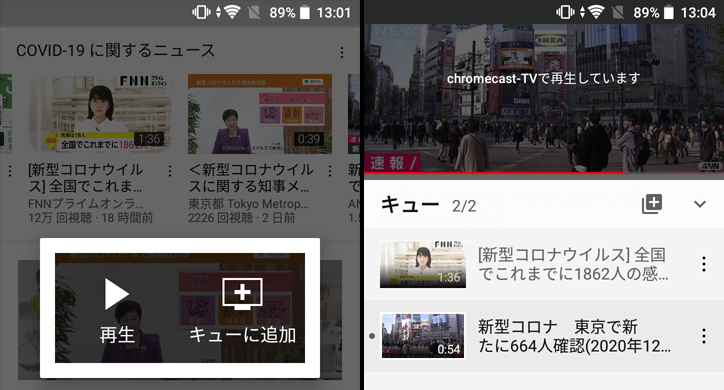
Google TVに接続されたスマホ/タブレットからYouTube動画を選択すると、再生前に「再生」と「キューに追加」ボタンが表示されます。
「再生」ボタンで動画はキューに追加されて再生開始。「キューに追加」ボタンは、動画を再生せず後から見るときに使います。キューリストの確認は画面一番下をタップ。
動画はリモコンのOKボタン長押しで『後で見る』に保存ができます。キューとの違いは、キューはアプリ終了後にすべてクリアされます。
YouTube動画のキャストは「キュー(queue)」に注意
YouTubeをキャストするときは、この「キュー」に注意しなければなりません。
従来のGoogle Chromecastは、キャストの解除後に「キュー」は削除されました。ところが、Google Chromecast with Google TVでは、キャストの解除後も「キュー」は残ります。
例えばこんなケース
動画の再生途中でキャストを解除。別動画を見るために再度キャストをすると、先の再生途中の動画(キュー)が再生されます。
Google Chromecast with Google TVで見るYouTubeは、スマホ/タブレットのアプリからキャストをしても、再生するのはGoogle TVのYouTubeアプリだからです。
この症状は、キューを削除すれば解消できますが、リモコンからは操作ができません。削除はスマホのアプリからできます。ところが、削除したいキューがスマホに表示されないときがあります。この辺りが非常に悩ましいところです。
キャストの解除と接続を再度試みると、キューは表示され削除できますが、これが正しい対処法かわかりません。
以上のことが理解できていないと、YouTube動画のキャストは混乱します。
iPadからキャストを利用していましたが、Google Chromecast with Google TVに代えたとたん、再接続の際によくフリーズします。Google TVもしくはYouTubeアプリとの相性が良くないのかもしれません。
まとめ
Google Chromecast with Google TVでYouTubeを見るのは、リモコン操作からが無難です。スマホ/タブレットから操作(キャスト)すると、時に混乱を招きます。
YouTubeのキャストは「キュー」に注意しなければなりません。
キューはアプリを閉じればクリアーされます。ところが、キャストをすると簡単に消えてはくれません。テレビを消しても残ります。
YouTubeをキャストして視聴する場合は、キューを残さず終了すること。目的の動画が見られず、直前の動画が再生された場合はキューが原因です。
キューの削除はスマホから。キューが見当たらなければ再接続。iOS端末はここでフリーズするかもしれません。
以上、Google Chromecast with Google TVの気になる点を指摘しましたが、YouTubeをキャストしない方には大した問題ではありません。
リモコン付きのストリーミングデバイスは、リモコンで操作すれば良いだけの話です。キャスト機能はサブ、Google TVがメイン。それがGoogle Chromecast with Google TV。

慣れたキャストは封印して
リモコン操作に早く慣れた方が良さそうだね
キューが残る件については、いずれ解消されるのかもしれませんね。
結論
YouTubeを見るときはリモコンで操作。キャストは使わない。
映画等の動画配信サービスは今までどおりキャストで見る。作品を選ぶ、探すのが、慣れた端末からできるから。リモコンの「横断検索」は、今のところ魅力を感じません。

リモコン操作に慣れると
YouTubeはキャストをまったく使わなくなった
リモコン便利だわー
















